Dans cet article vous trouverez, pas à pas, comment télécharger les données LIDAR HD de l’IGN et les charger dans QGis . Nous verrons le téléchargement des deux type de données disponibles : nuages de points bruts et classés.
Tutoriel : LIDAR HD avec QGIS 3.32
1- Les données LIDAR dans QGis 3.32
2- Télécharger les données LIDAR HD de l’IGN et les charger dans QGis
Téléchargement des données
Vous pouvez télécharger les données Lidar de l’IGN à partir de l’adresse :https://geoservices.ign.fr/lidarhd.


Vous trouverez à droite un lien d’accès aux produits LIDAR avec deux options:
- Données classées
- Données brutes
Les données brutes , comme son nom l’indique, contiennent tous les points LIDAR avec une seule catégorie : non classé.
Les fichiers Données classées ont, quant à eux, subi un traitement de classification à l’issue duquel chaque point du nuage de points possède une valeur de classe. Cette classe indique à quel type d’entité correspond ce point.
La classification utilisée par l’IGN est la suivante:
Classification du nuage : 11 classes respectant les spécifications ASPRS.
- Non classé. (1)
- Sol (2)
- Végétation basse (3) 0-50cm
- Végétation moyenne (4) 50 cm-1,50m
- Végétation haute (5) +1,50 m
- Bâtiment (6)
- Eau (9)
- Pont (17)
- Sursol pérenne, (64)
- Artefacts (65)
- Points virtuels (66)
NB : Dans le cas de données brutes LiDAR HD, l’attribut Classe a été conservé mais la valeur par
défaut est fixée à Non Classé (1).
Téléchargement des données brutes
En cliquant sur Données brutes vous avez une carte avec l’affichage des zones couvertes par le LIDAR HD

Pour déterminer les données à charger, vous devez zoomer sur votre zone d’intérêt et cliquer sur la dalle souhaitée. Le message à droite de la carte change pour vous permettre de télécharger la dalle choisie.

Le résultat du téléchargement est bien un fichier compressé de type 7z. A l’intérieur vous trouverez un répertoire contenant quatre semis de nuages de points, au format laz.

Téléchargement des données classées
En cliquant sur Données classées vous avez une carte avec l’affichage des zones couvertes par le LIDAR

Pour déterminer les données à charger, vous devez zoomer sur votre zone d’intérêt et cliquer sur la dalle souhaitée. Le message à droite de la carte change pour vous permettre de télécharger la dalle choisie.

Le résultat du téléchargement est un fichier avec un seul semis de points au format copc.laz.
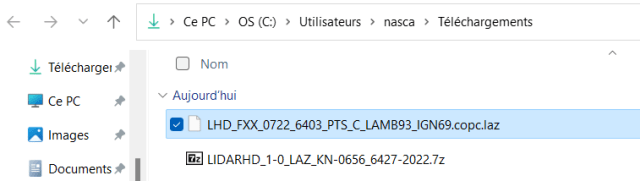
Les formats des fichiers de nuages de points
Le format LAS (LASer) est un format de fichier conçu pour l’échange et l’archivage de données de nuages de points lidar. Il s’agit d’un format binaire ouvert spécifié par l’American Society for Photogrammetry and Remote Sensing (ASPRS). Le format est largement utilisé et considéré comme une norme industrielle pour les données lidar.
Un fichier LAZ est un fichier .LAS compressé. Il a été compressé afin de pouvoir être plus facilement stocké et partagé avec d’autres. Les fichiers LAZ représentent généralement moins de 20 % de la taille du fichier LAS à partir duquel ils ont été créés.
Les fichiers copc : Les données des nuages de points dans les formats couramment utilisés tels que LAS sont des ensembles assez simples de points qui ne sont associés à aucune structure de données d’indexation, et l’ordre des points peut être arbitraire. Par conséquent, il faut construire une telle structure de données d’indexation lors de l’ouverture de ces fichiers afin de pouvoir les restituer. Dans le cadre de l’indexation, il faut réorganiser les points afin de pouvoir y accéder rapidement lors du rendu. Une fois l’indexation terminée, nous avons une structure de données arborescente où chaque nœud contient un sous-ensemble du nuage de points.
Les index copc correspondent à des octrees : des arbres avec systématiquement huit nœuds fils.

Ce type d’arbre correspond bien aux objets 3D : Quand on a un cube, qui représente notre univers 3D, on détermine un point central à partir duquel nous pouvons diviser notre cube en 8 cubes, chacun de ces cubes pouvant être divisé en 8 cubes et ainsi successivement.
C’est cela un octree et c’est le format de fichier indexé utilisé par QGis pour les fichiers LIDAR.
Chargement des nuages de points dans QGis
Chargement des données classées
Celui ci est le cas le plus simple. Les données sont dans des fichiers individuels avec l’extension .copc.laz .
Cela veut dire que les fichiers sont compressés mais qu’ils ont déjà un index de type octree présent.
Vous pouvez charger ces données directement, par un cliquer-déplacer dans le panneau des couches:

La symbologie d’affichage est configurée directement sur l’option « classification » et vous pouvez voir les points avec la symbologie correspondante.
Quand vous verrez l’extension .copc dans un fichier, avec une autre extension .las ou .laz, le chargement se fait directement et instantanément.
Chargement des données brutes
Avant de pouvoir charger ce type de données vous devez décompresser le fichier 7z téléchargé. Une fois décompressé, vous aurez dans le nouveau répertoire quatre semis de points:

Les fichiers de données brutes sont au format .laz mais il n’y a pas d’index présent (.copc).
Quand vous chargez un de ces fichiers dans QGis vous aurez un écran comme celui-ci:

Vous aurez immédiatement le cadre d’emprise des données, et une barre de défilement en bas de la fenêtre. Cette barre indique l’avancement de la création de l’index copc pour le nuage de points. Ce n’est qu’une fois terminé ce traitement que vous aurez l’affichage des points:

Vous remarquerez alors qu’un nouveau fichier a été créé, avec le même noms mais avec l’extension .copc.
C’est ce fichier qui est utilisé par QGis. Vous pouvez garder le fichier d’origine ou l’effacer, mais le fichier d’origine n’a plus aucune utilité avec QGis.. Si vous le chargez à nouveau dans QGis, c’est le fichier copc qui sera chargé à sa place.
Par défaut la symbologie est configurée sur l’option « Attribut par rampe » et elle affiche les valeurs de Z.
La symbologie QGis pour les nuages de points

Vous avez quatre types de symbologie disponibles pour les nuages de points.
Le première est « Emprise uniquement » qui permet de travailler avec de nombreux nuages de points sans surcharger les temps d’affichage.
Les autres trois types d’affichage se réfèrent aux trois grands types de données présentes dans les points LIDAR:
- Les attributs de position et de signal
- Des valeurs RVB affectés aux points à posteriori
- Les résultats de la classification des points.
Si vous choisissez Attribut par rampe, vous aurez la liste des attributs disponibles:

Remarque: vous observerez que la classification est un attribut du nuage de points. Si vous sélectionnez Attribut par rampe et la classification vous pourrez affecter une rampe de couleur à vous à la classification. Par contre en sélectionnant l’option Classification vous aurez par défaut les couleurs et étiquettes standard .
Article très instructif pour moi. Il est riche et simple pour la compréhension. Grand merci Monsieur Atilio François.
Merci beaucoup!
Merci Monsieur, pour vos tutoriels!
Sauriez-vous je vous prie me dire pourquoi le fichier LHD_FXX_1042_6888_PTS_C_LAMB93_IGN69.copc.laz ne comporte pas de classement, à la différence du fichier LHD_FXX_0722_6403_PTS_C_LAMB93_IGN69.copc.laz utilisé dans votre démonstration, alors que tous deux se trouvent en Données Classées.
Je serais particulièrement heureux de vous lire.
dans quel article est-ce que vous avez vu le fichier LHD_FXX_1042_6888_PTS_C_LAMB93_IGN69.copc.laz?
Monsieur,
Merci pour vote réponse!
Le fichier LHD_FXX_1042_6888_PTS_C_LAMB93_IGN69.copc.laz n’est pas dans l’un de vos articles. C’est un fichier de ma région, annoncé comme « C » ou avec classement, alors qu’en l’important dans QGIS, je ne vois pas de classement (ce qui l’objet de ma question). A la différence du « vôtre » LHD_FXX_0722_6403_PTS_C_LAMB93_IGN69.copc.laz, qui lui, dans QGIS présente un classement.
J’ai téléchargé le fichier en question. Par défaut, il a une symbologie RGB (photo aérienne). Pour afficher la classification vous devez aller dans propriétés de la couche->symbologie et dans le premier menu déroulant passer de RGB en classification
Merci de m’avoir répondu, et pardon pour la faiblesse de la question.